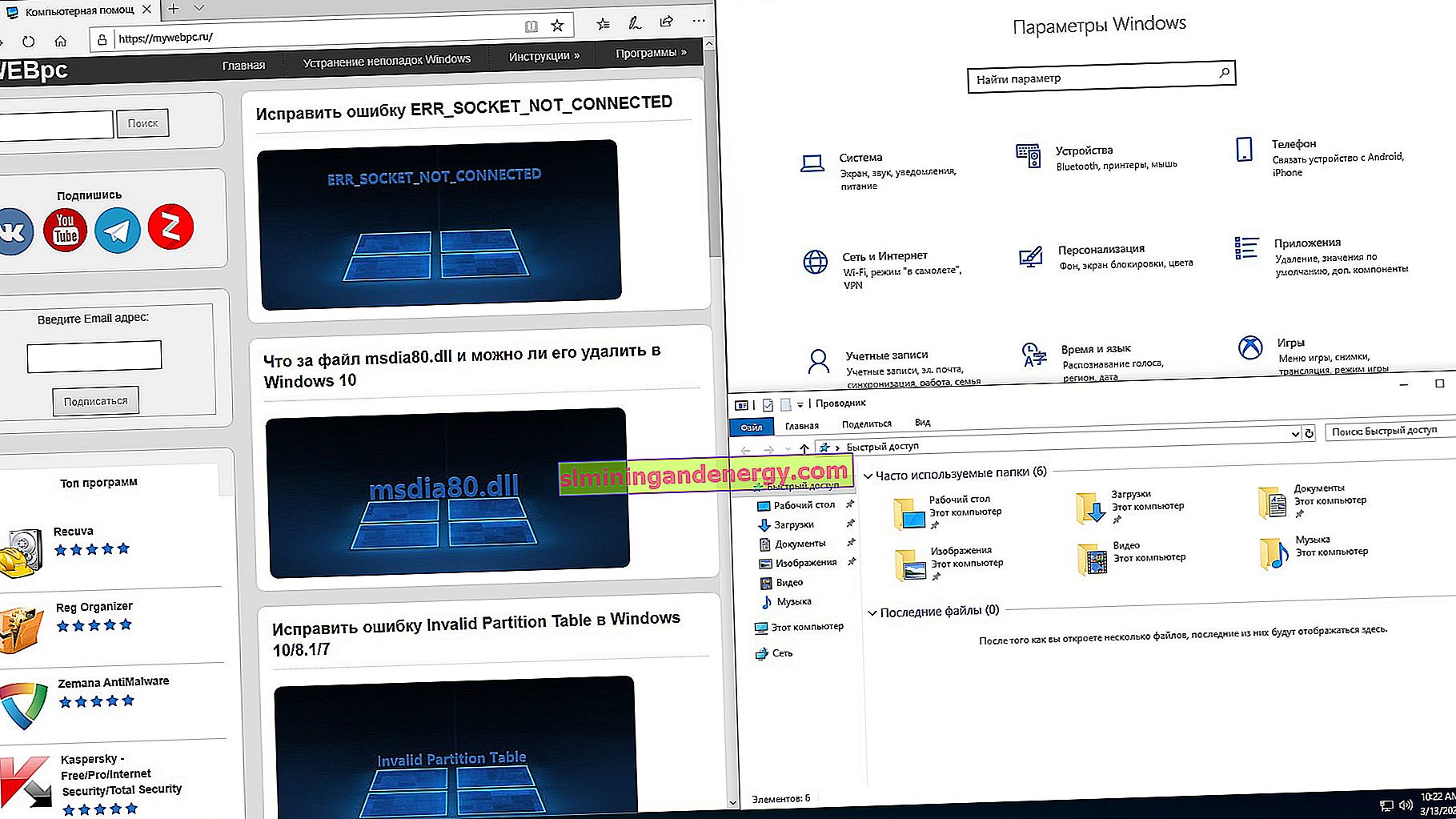Windows 10 ma funkcję Snap Assist, która pomaga w łatwym ustawianiu okien i przydzielaniu miejsca na ekranie w celu poprawy produktywności. Jest domyślnie włączony, ale wielu użytkowników nie wie o tym i jak z niego korzystać. Dzięki Snap Assist możesz podzielić ekran monitora na 2, 3 lub 4 części za pomocą kilku naciśnięć przycisków, aby łatwo pracować z aktywnymi oknami. Spójrzmy.
Sprawdzanie, czy włączona jest funkcja Snap Assist
Przejdź do Ustawienia > System > Wielozadaniowość > po prawej stronie upewnij się, że funkcja Pin Windows jest włączona. Zwróć uwagę na elementy, które są zaznaczone haczykami, możesz usunąć niepotrzebne dla większej wygody korzystania z dzielenia okien.
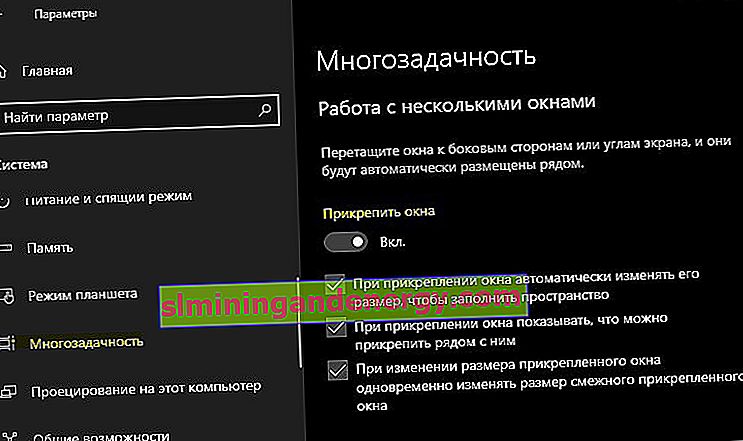
Jak podzielić ekran na części w systemie Windows 10
Uaktywnij okno jednym kliknięciem myszy na nagłówku okna. Następnie wystarczy przytrzymać przycisk Windws na klawiaturze (jest to logo Microsoft w formie flagi) i nacisnąć strzałkę w lewo, w prawo, w dół lub w górę na klawiaturze. Otrzymujesz Win + ← ↕ →.

Przesuwaj okna w dowolnej kolejności, aby uzyskać lepszą wydajność. Obszar ekranu zostanie podzielony na 4 części, co oznacza, że nie można rozdzielić więcej niż 4 okien.